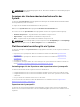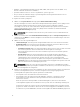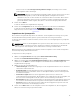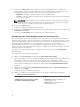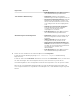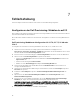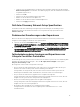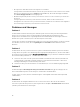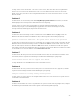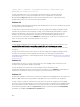Users Guide
Klicken Sie auf den Link Vorherige Sicherungsdateien anzeigen, um etwaige zuvor erstellte
Sicherungsdatei-Präfixe anzuzeigen.
ANMERKUNG: Wenn Sie einen Dateinamen angegeben haben, der der gleiche ist wie der einer
früheren Sicherungsdatei, fordert Sie das Dienstprogramm zur Angabe eines anderen
Dateinamens auf, um ein Überschreiben der vorhandenen Datei zu vermeiden. Wenn für den
gleichen freigegebenen Speicherort auf Systemebene und auch auf Sammlungsebene das
gleiche Dateinamen-Präfix vergeben wird, wird es ohne Benachrichtigung überschrieben.
5. Klicken Sie auf Weiter.
Es wird ein Zusammenfassungsbildschirm angezeigt.
6. Klicken Sie auf Fertigstellen, um den Sicherungsvorgang an den Task Viewer zu übermitteln.
Es wird die folgende Meldung angezeigt: Task submission complete. (Taskübermittlung
abgeschlossen.) Sie können den Task Viewer starten, um den Status des Tasks anzuzeigen.
Importieren des Systemprofils
Diese Funktion ermöglicht das Importieren der Firmware- und Konfigurationssicherung eines Systems
und die Wiederherstellung auf dem gleichen System, auf dem die Sicherung erstellt wurde.
Sie können diese Funktion nur dann verwenden, wenn Sie zuvor ein Sicherungsimage des Systemprofils
erstellt haben.
ANMERKUNG: Wenn Sie die Hauptplatine des Systems ersetzen, dann stellen Sie sicher, dass Sie die
Hardware erneut in der gleichen Position installieren. Installieren Sie beispielsweise die NIC PCI-
Karte im gleichen PCI-Steckplatz, den Sie während der Sicherung verwendet haben.
Optional können Sie die Konfiguration der aktuellen virtuellen Festplatte löschen und die Konfiguration
aus der Backup-Image-Datei wiederherstellen.
So importieren Sie das Systemprofil:
1. Wählen Sie im System Viewer-Dienstprogramm Plattformwiederherstellung.
Der Bildschirm Plattformwiederherstellung wird angezeigt.
2. Wählen Sie auf dem Bildschirm Plattformwiederherstellung die Option Serverprofil importieren aus
und klicken Sie auf Weiter. Es werden die Optionen zur Auswahl des vFlash-Datenträgers und
Freigabestandorts angezeigt.
3. Wählen Sie eine der folgenden Optionen:
• vFlash-Datenträger: um das Sicherungsimage von der Integrated Dell Remote Access Controller
vFlash-Karte wiederherzustellen.
• Netzwerkfreigabe: um das Wiederherstellen des Sicherungsimages von einem freigegebenen
Netzwerk-Speicherort vorzunehmen. Wenn Sie diese Option wählen, müssen Sie die folgenden
Informationen angeben:
• Vorhandene Freigabe: Geben Sie den freigegebenen Speicherort an, in dem Sie das
Sicherungsimage gespeichert haben. Die Dropdown-Liste enthält die Liste mit den Freigaben, auf
denen Sie zuvor Sicherungsdateien für das System oder die Sammlung erstellt haben.
• Benutzername: Geben Sie den Benutzernamen für den Zugriff auf den freigegebenen Speicherort
an. Sie müssen den Benutzernamen im folgenden Format angeben: Domain\<Benutzername>.
• Kennwort: Geben Sie das Kennwort für den Zugriff auf den freigegebenen Speicherort an und
geben Sie das Kennwort zur Bestätigung erneut ein.
4. Klicken Sie auf Weiter. Geben Sie die Passphrase für die Sicherungsdatei ein, die Sie angegeben
haben, als Sie die Sicherung vorgenommen haben.
73